CDR排版须掌握三大功能
知识问答 2022-03-22 02:18:08 admin
CDR是一款功能强大的二维矢量设计软件,它在平面设计里有着广泛的应用,下面我们就来看看CDR排版时需要掌握的三大功能都是什么吧。
工具/材料
使用软件:CDR
CDR三大功能之一、群组功能
【步骤01】
在桌面上双击CDR的快捷图标,打开CDR这款软件,进入CDR的操作界面,如图所示:
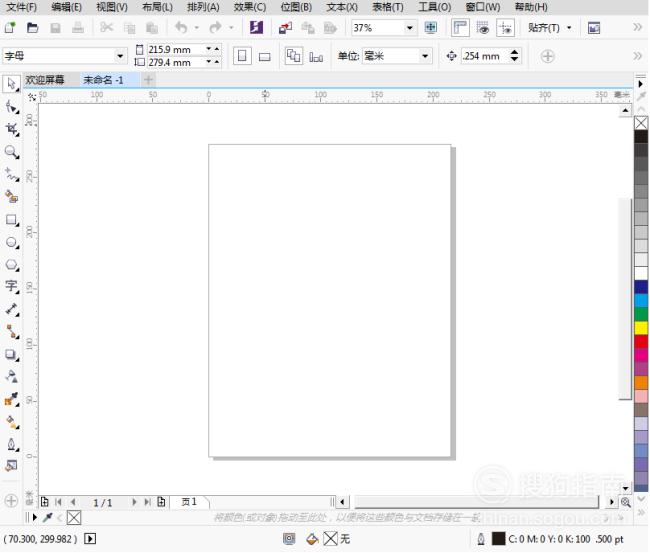
【步骤02】
在绘图区里绘制一些图形,可以看到这些图形都是单个独立的图形,一次只能选择一个,如图所示:
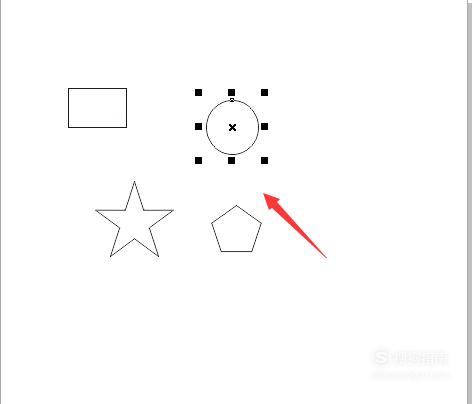
【步骤03】
将绘图区里的图形全部选择,在排列菜单里找到组合选项,如图所示:
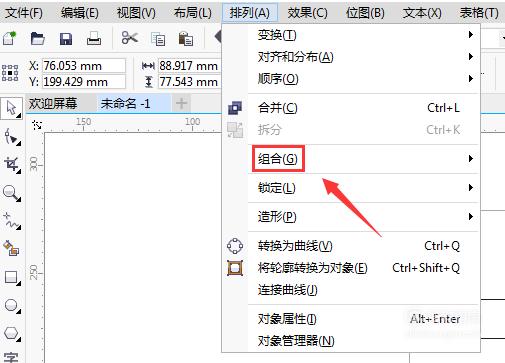
【步骤04】
点击组合选项,在其子级菜单里找到组合对象选项,如图所示:
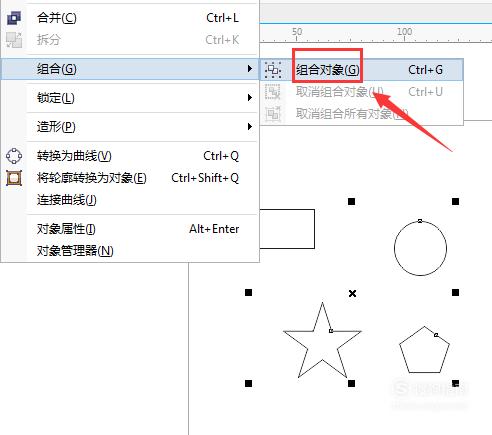
【步骤05】
点击组合对象选项,这样我们就把图形成组了,只要选择其中一个所有的就都选择了,如图所示:
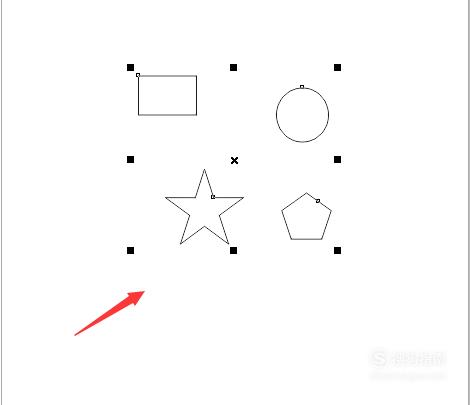
CDR三大功能之二、对齐与分布功能
【步骤01】
选择刚刚绘制的那些图形,在排列里找到对齐与分布选项,如图所示:
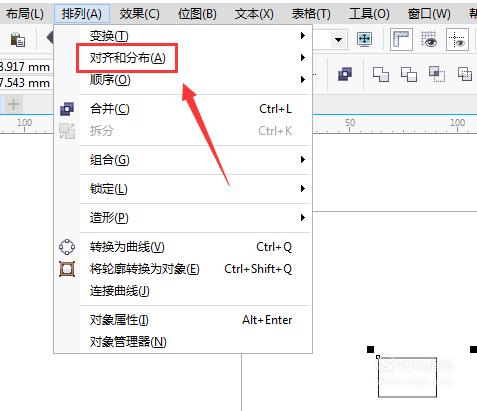
【步骤02】
点击对齐与分布选项,可以看到有好多对齐方式,如图所示:
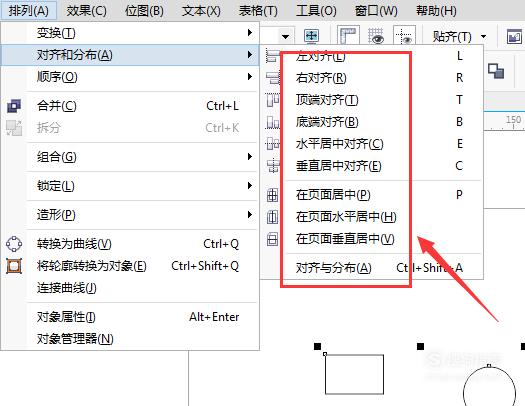
【步骤03】
在这些对齐方式里选择左对齐,可以看到其效果如图所示:
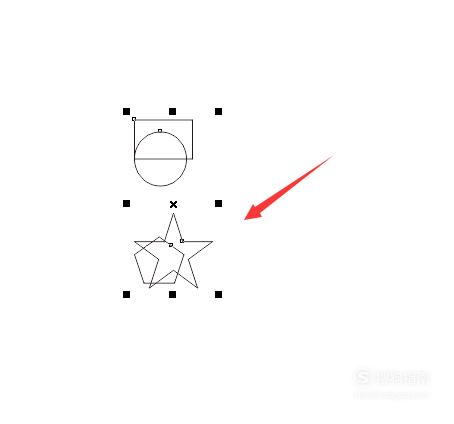
【步骤04】
再在对齐与分布里选择顶端对齐选项,如图所示:
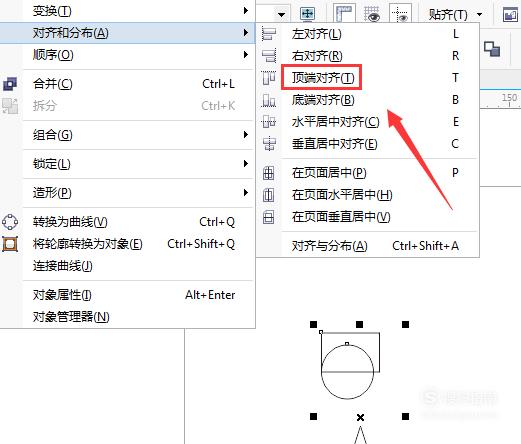
【步骤05】
选择顶端对齐后,对其效果,如图所示:
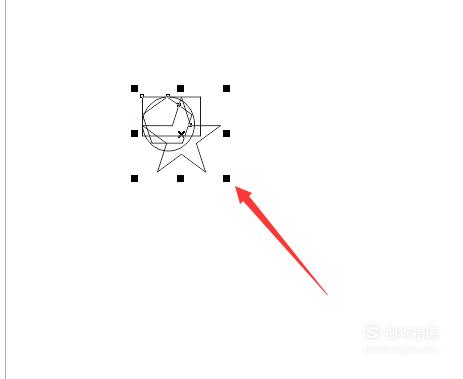
【步骤06】
再在对齐与分布里选择水平居中对齐选项,如图所示:
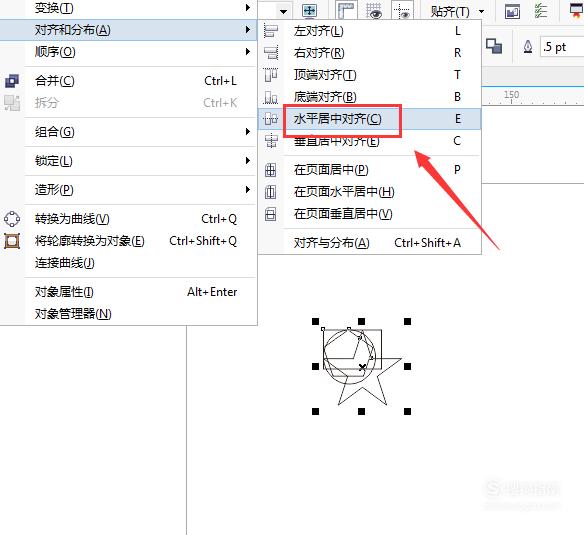
【步骤07】
选择水平居中对齐选项,其对齐效果如图所示:
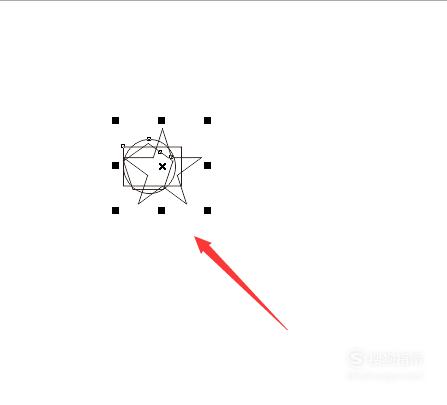
CDR三大功能之三、图层顺序功能
【步骤01】
在绘制一些图像将这些图形叠放到一起,如图所示:
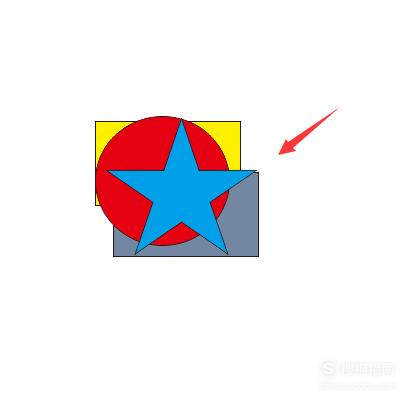
【步骤02】
选择黄色的的矩形在排列里找到顺序选项,如图所示:

【步骤03】
点击顺序选项,可以看到有好多排序选项,选择到页面前面选项,如图所示:
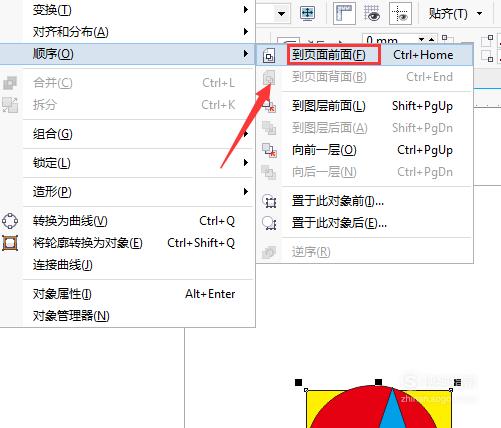
【步骤04】
点击到页面前面选项,可以看到黄色的矩形就在最前面了,如图所示:

【步骤05】
也可以一次调整一个图层位置,选择圆形,在顺序里找到向前一层选项,如图所示:
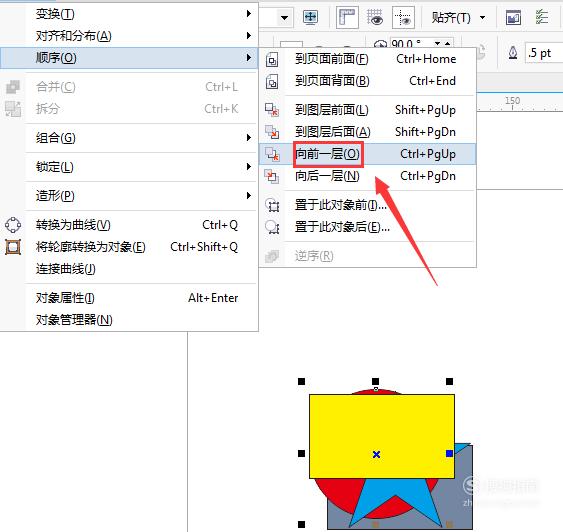
【步骤06】
点击向前一层可以看到红色圆形就向前移动了一层,如图所示:
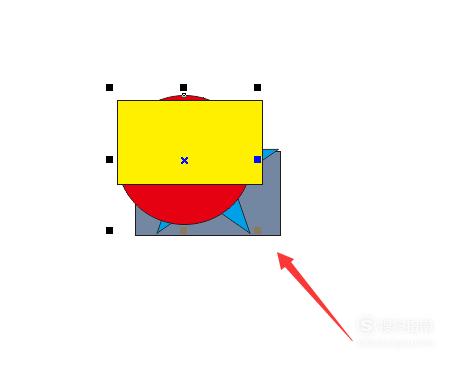
标签:
相关文章
发表评论

评论列表